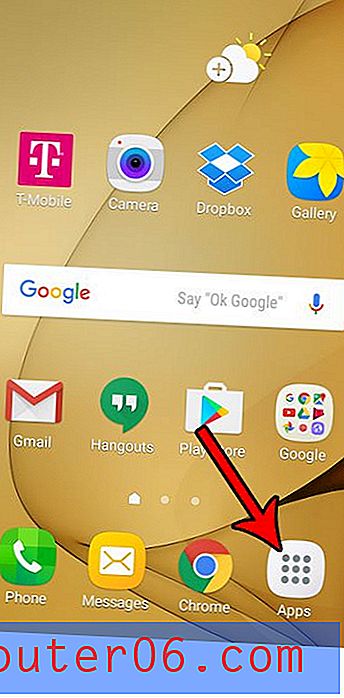배터리에서 MacBook 디스플레이 흐리게 표시를 중지하는 방법
시간이 지남에 따라 일부 저장 공간을 확보하거나 일부 설정을 변경하는 등 Mac에서해야 할 일이있을 수 있습니다. 또한 화면이 원하는만큼 밝지 않다는 것을 알 수 있습니다. MacBook에는 일반적으로 한 번 충전으로 몇 시간 동안 지속될 수있는 매우 우수한 배터리가 있습니다. 그러나 다른 많은 디지털 장치와 마찬가지로 배터리의 가장 큰 소모 중 하나는 화면입니다.
MacBook에는 배터리 전원이 켜질 때 화면이 약간 흐리게 표시되는 설정이 있습니다. 이렇게하면 배터리를 더 오래 사용할 수 있지만 화면의 내용을 읽기 어려울 수 있습니다. 아래의 자습서는 배터리 전원을 사용할 때 화면이 어두워지지 않도록하려면이 설정을 찾고 변경하는 위치를 보여줍니다.
배터리에서 MacBook 화면이 어두워지는 것을 방지하는 방법
이 기사의 단계는 macOS High Sierra의 MacBook Air에서 수행되었습니다. 이 안내서의 단계는 배터리를 사용 중일 때 화면이 현재 약간 어두워지고 중지한다고 가정합니다.
1 단계 : 시스템 환경 설정 메뉴를 엽니 다.

2 단계 : 에너지 절약 옵션을 선택하십시오.
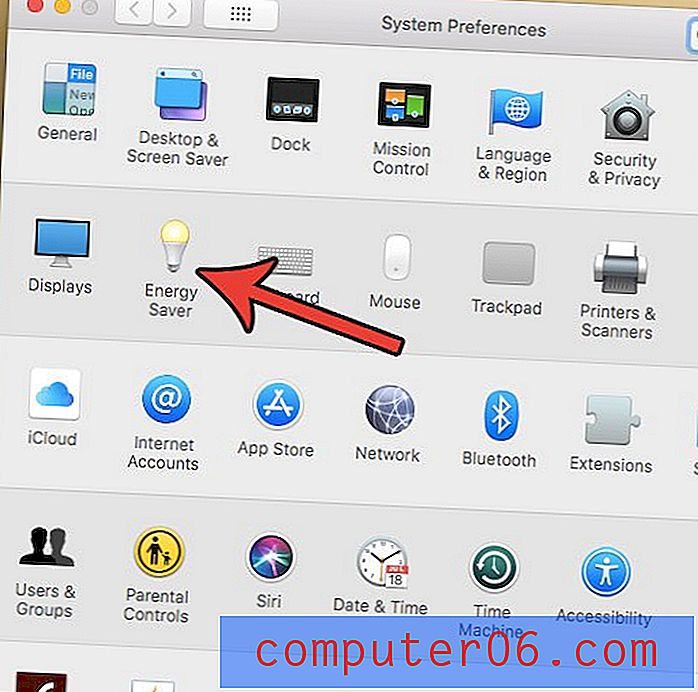
3 단계 : 메뉴 상단의 배터리 탭을 클릭합니다.
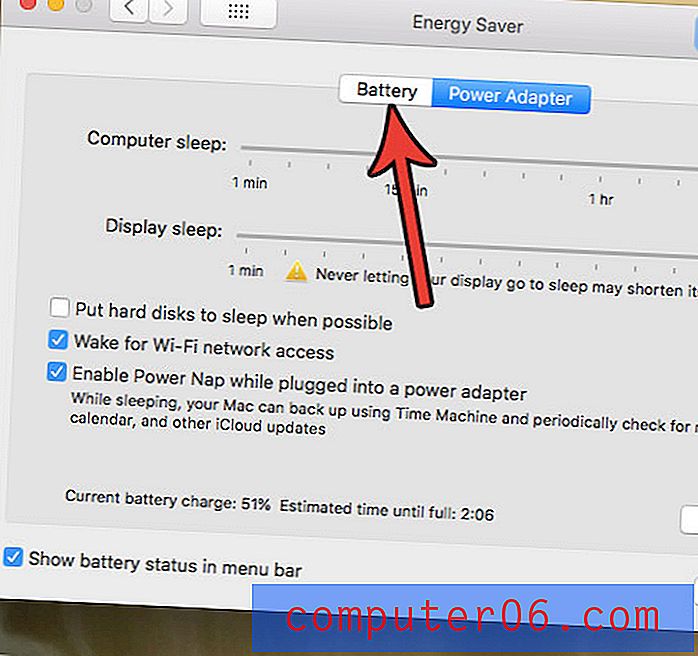
4 단계 : 배터리 전원이 켜진 상태에서 디스플레이 왼쪽을 흐리게 하여 확인 표시를 제거합니다.
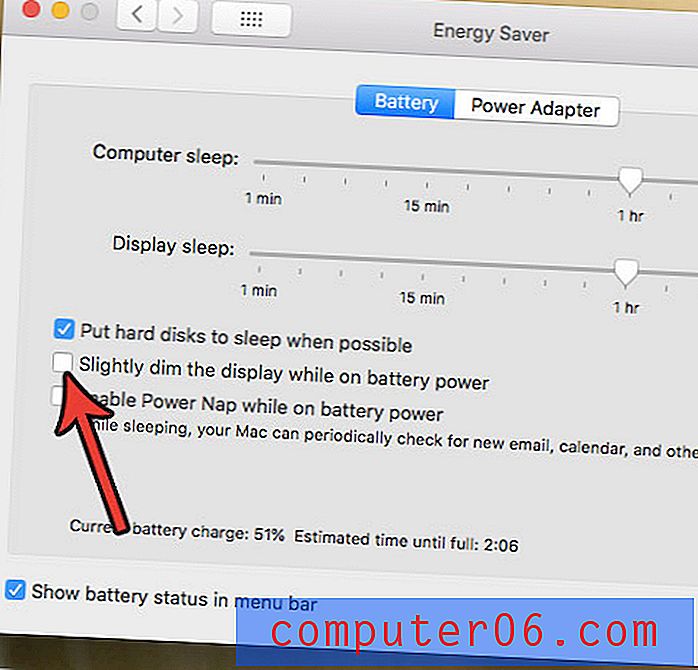
MacBook 암호가 충분히 안전하지 않다고 걱정하십니까? 보안이 걱정되거나 암호를 아는 사람이 있고 컴퓨터에 로그인하지 못하게하려면 로그인 암호를 변경하는 방법을 찾으십시오.